Szerző:
Sara Rhodes
A Teremtés Dátuma:
12 Február 2021
Frissítés Dátuma:
1 Július 2024
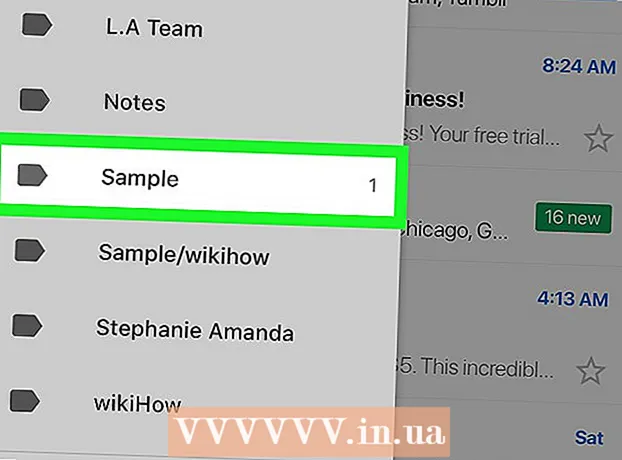
Tartalom
Ez a cikk bemutatja, hogyan hozhat létre mappákat a Gmailben. Ne feledje, hogy a Gmail mappáját "parancsikonnak" nevezik. Létrehozhat új parancsikont a számítógépén és az iPhone / iPad készüléken, de nem az Android -eszközön. Miután létrehozott egy parancsikont, használhatja az e -mailek rendezésére a Gmail bármely verziójában, beleértve az Android alkalmazást is.
Lépések
1/2 módszer: A számítógépen
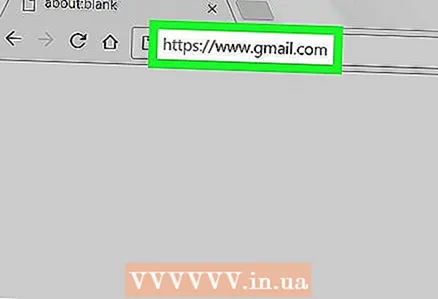 1 Nyissa meg a Gmailt. Nyissa meg a https://www.gmail.com webhelyet számítógépének böngészőjében. A Gmail postaládája megnyílik, ha már bejelentkezett.
1 Nyissa meg a Gmailt. Nyissa meg a https://www.gmail.com webhelyet számítógépének böngészőjében. A Gmail postaládája megnyílik, ha már bejelentkezett. - Ha még nem jelentkezett be Gmail -fiókjába, írja be e -mail címét, kattintson a Tovább gombra, adja meg jelszavát, majd kattintson a Tovább gombra.
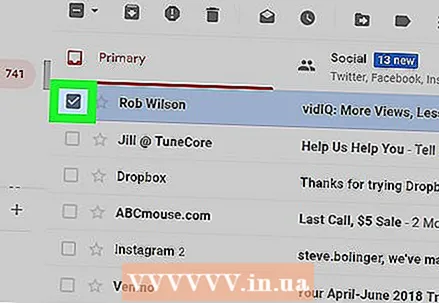 2 Válasszon egy betűt. Ehhez jelölje be a kívánt betű bal oldalán található négyzetet.
2 Válasszon egy betűt. Ehhez jelölje be a kívánt betű bal oldalán található négyzetet. - Nem hozhat létre parancsikont, ha nem választ ki betűt. Ez a levél ezután eltávolítható a címkéről.
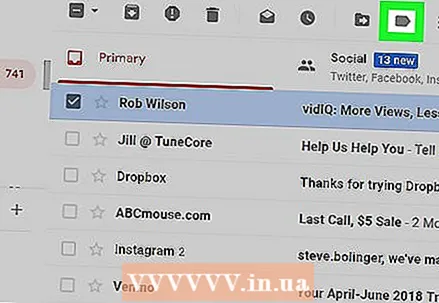 3 Kattintson a "Parancsikon" ikonra
3 Kattintson a "Parancsikon" ikonra  . A beérkező levelek tetején található (a keresősáv alatt). Megnyílik egy menü.
. A beérkező levelek tetején található (a keresősáv alatt). Megnyílik egy menü. - Ha a Gmail régebbi verzióját használja, akkor ezt az ikont 45 ° -kal elforgatja.
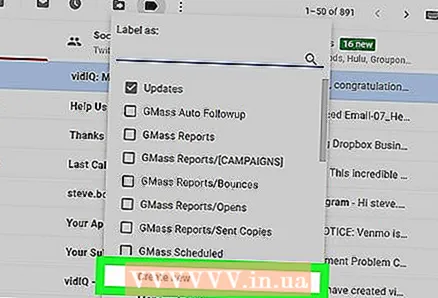 4 Kattintson Teremt. Közel van a menü aljához. Megjelenik egy felugró ablak.
4 Kattintson Teremt. Közel van a menü aljához. Megjelenik egy felugró ablak. 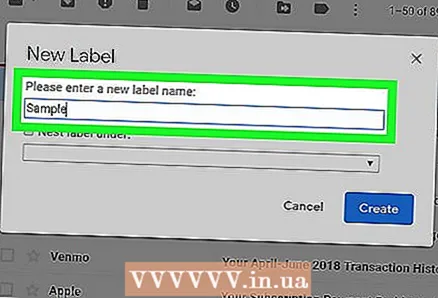 5 Adja meg a parancsikon nevét. Tegye ezt a "Írja be a parancsikon nevét" sorban.
5 Adja meg a parancsikon nevét. Tegye ezt a "Írja be a parancsikon nevét" sorban. 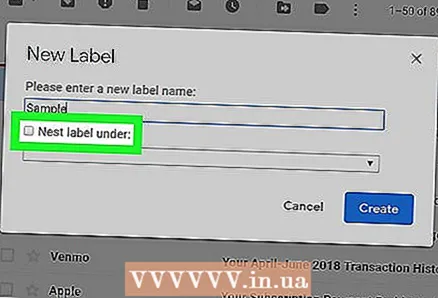 6 Helyezzen egy parancsikont egy másik parancsikonba. Ha azt szeretné, hogy az új parancsikon egy meglévő parancsikonon belül legyen, jelölje be a "Parancsikon elhelyezése" melletti négyzetet, nyissa meg a "Szülő kiválasztása" menüt, majd kattintson arra a parancsikonra, amelyen belül az új tárolásra kerül.
6 Helyezzen egy parancsikont egy másik parancsikonba. Ha azt szeretné, hogy az új parancsikon egy meglévő parancsikonon belül legyen, jelölje be a "Parancsikon elhelyezése" melletti négyzetet, nyissa meg a "Szülő kiválasztása" menüt, majd kattintson arra a parancsikonra, amelyen belül az új tárolásra kerül. - Hasonló a mappán belüli almappához.
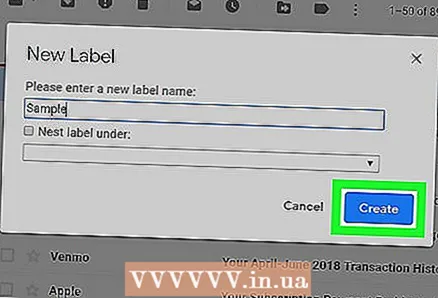 7 Kattintson Teremt. Ez a gomb az előugró ablak alján található. Új parancsikon jön létre.
7 Kattintson Teremt. Ez a gomb az előugró ablak alján található. Új parancsikon jön létre. 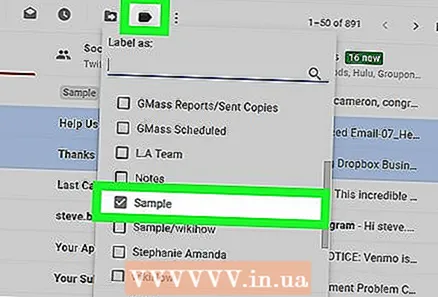 8 E -mailek hozzáadása új címkéhez. Ezért:
8 E -mailek hozzáadása új címkéhez. Ezért: - jelölje be a kívánt betű bal oldalán található négyzetet;
- kattintson a "Parancsikon" ikonra
 ;
; - válasszon új parancsikont a menüből.
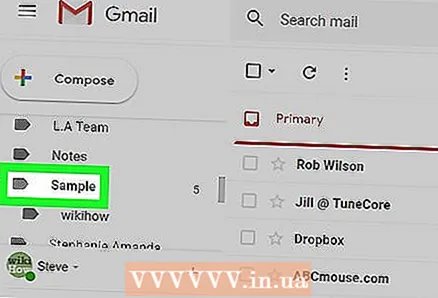 9 Tekintse át a címkén szereplő betűket. A parancsikon tartalmának megtekintése:
9 Tekintse át a címkén szereplő betűket. A parancsikon tartalmának megtekintése: - vigye az egérmutatót az oldal bal oldalán található mappák listájára (például az Inbox mappára);
- görgessen lefelé, hogy megtalálja a parancsikont;
- ha a Gmail régebbi verzióját használja, kattintson a Továbbiak gombra a mappalista alján.
- címkére kattintva megtekintheti e -mailjeit.
2. módszer a 2 -ből: Mobileszközön
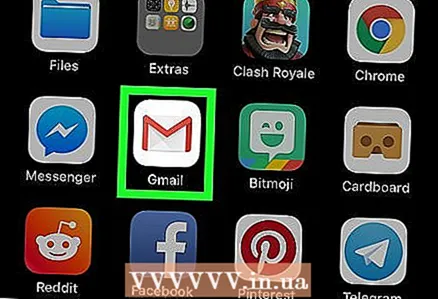 1 Indítsa el a Gmail alkalmazást. Kattintson a fehér "M" betűs ikonra, amely az egyik asztalon található. A Gmail postaládája megnyílik, ha már bejelentkezett.
1 Indítsa el a Gmail alkalmazást. Kattintson a fehér "M" betűs ikonra, amely az egyik asztalon található. A Gmail postaládája megnyílik, ha már bejelentkezett. - Ha még nem jelentkezett be Gmail -fiókjába, válasszon ki egy fiókot, vagy adja meg e -mail címét és jelszavát.
- Ne feledje, hogy új parancsikon nem hozható létre Android -eszközön, bár hozzáadhat e -maileket a meglévő parancsikonokhoz, és megtekintheti a rajta található parancsikonok tartalmát.
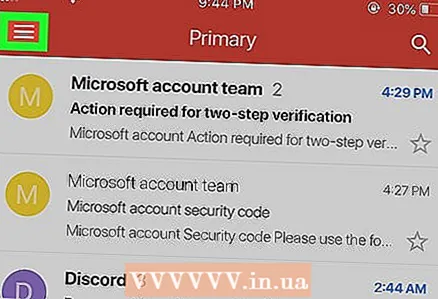 2 Kattintson ☰. A képernyő bal felső sarkában található. Megnyílik egy menü.
2 Kattintson ☰. A képernyő bal felső sarkában található. Megnyílik egy menü. 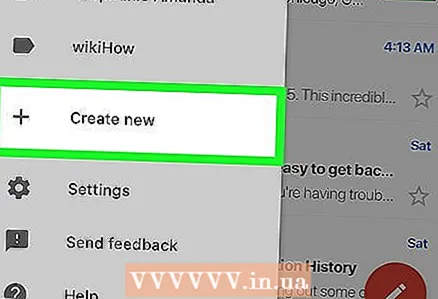 3 Görgessen le, és koppintson a elemre Teremt. Közel van a menü aljához.
3 Görgessen le, és koppintson a elemre Teremt. Közel van a menü aljához. 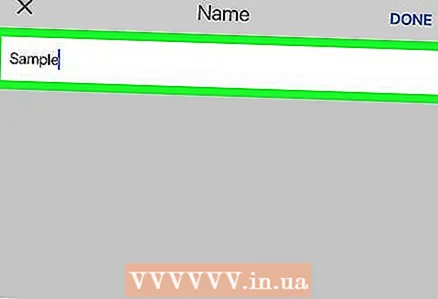 4 Adja meg a parancsikon nevét. Végezze el a szövegmezőben.
4 Adja meg a parancsikon nevét. Végezze el a szövegmezőben. - Ellentétben a Gmail asztali verziójával mobileszközön, új parancsikon nem helyezhető el egy meglévő parancsikonba.
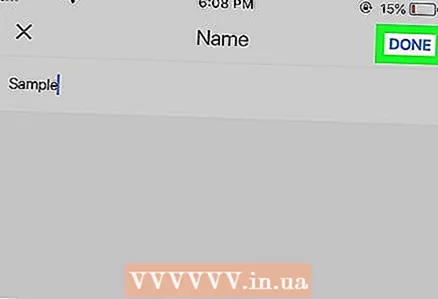 5 Kattintson Kész. A menü jobb felső sarkában található. Új parancsikon jön létre.
5 Kattintson Kész. A menü jobb felső sarkában található. Új parancsikon jön létre. 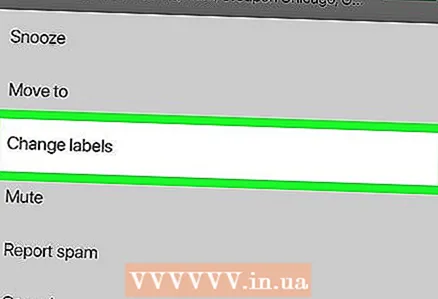 6 E -mailek hozzáadása új címkéhez. Ezért:
6 E -mailek hozzáadása új címkéhez. Ezért: - nyomja meg és tartsa lenyomva a betűt a kiválasztásához, majd koppintson a többi kívánt betűre;
- érintse meg a „⋯” (iPhone) vagy a „⋮” (Android) lehetőséget;
- kattintson a "Parancsikonok módosítása" gombra;
- koppintson a kívánt parancsikonra;
- kattintson
 a képernyő jobb felső sarkában.
a képernyő jobb felső sarkában.
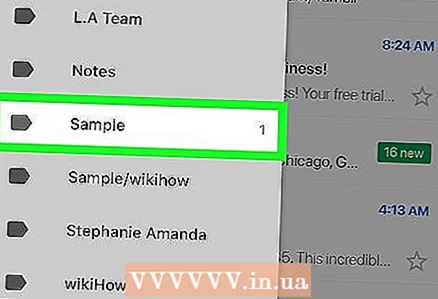 7 Tekintse át a parancsikonok listáját. Kattintson a "☰" gombra a képernyő bal felső sarkában, majd görgessen le a "Parancsikonok" szakaszhoz.
7 Tekintse át a parancsikonok listáját. Kattintson a "☰" gombra a képernyő bal felső sarkában, majd görgessen le a "Parancsikonok" szakaszhoz. - Koppintson bármelyik parancsikonra annak tartalmának megtekintéséhez.
Tippek
- A parancsikonok létrehozásának folyamata eltér a beérkező levelek mappájának létrehozásának folyamatától.
- Alapértelmezés szerint a címkéhez hozzáadott e -mailek megjelennek a beérkező levelek között (valamint a címke is). Ha szeretné, archiválja a leveleket, hogy eltávolítsa azokat a postafiókjából. Ebben az esetben az ilyen betűk csak a címkén jelennek meg.
Figyelmeztetések
- Minél több parancsikon van, annál lassabban működik a Gmail.



